

By バーノン・ロデリック, Last updated: September 1, 2022
iTunesを使用してiPhone、iPad、またはiPodを更新または復元すると、エラーコードまたはアラートが表示されます。 これは通常、 iTunesエラー!
エラーが発生したため、iTunesに会ったときの対処方法はiPhoneを復元できませんでしたか?
iPhoneはガジェットの最も人気のあるブランドの一つでも、さまざまなエラーを逃れることはできません。 何人かはちょうど「お客様はそれをもう一度やり直そうとしましたか?」と言うでしょう。 これはうまくいくかもしれません。 エラーはすべてのガジェットの一部であると思われ、デバイスはそれではなく、デバイスにポップアップするたびにミニハート攻撃を受けます。
最近のiOSでは、アップデート、復元、内部接続、ハードドライブの問題のいずれかによって多くのエラーが発生しています。 それらのうちのいくつかは、操縦と修正が容易です。
この記事では、異なるiTunesエラーを修正する方法を説明します。
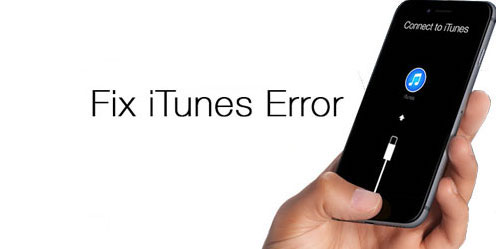
1:iDeviceを復元または更新する際にiTunesのエラーが発生しました。2:iPhoneの復元中にiTunesのエラー問題を解決するための一般的な解決策パート3。 お客様の電話をDFUモードで設定してiTunesのエラーを修正パート4:FoneDog Toolkitを使用してiTunesエラーを修正するビデオガイド:iPhoneでiTunesのエラーやシステムの問題を解決する方法
デバイスの復元や更新中に異なるエラーが発生した可能性があります。 お客様は "このデバイスは復元できませんエラーXXX以前のiTunesからのメッセージで、ちょうど何が起こったのか疑問に思いました。 一般的なエラーは通常、単純なもののために存在します。 したがって、iDeviceを更新または復元するときに最初に検討する必要があることがあります。 ここにいくつかあります:
実際、シンプルなものは誰のデバイスにもエラーを引き起こします。 そういうわけで、注意が非常に重要です。 さあ、いくつかの一般的なエラーを修正する簡単な方法に移りましょう。
iTunesのエラーの多くは、専門知識なしで簡単に修正することができます。 以下は、iTunesでエラーコードを修正する一般的で簡単な方法です。
最初にiPhoneをコンピュータから外し、再起動します。 これを行うには、ホームボタンを長押しして、少なくとも10秒間スリープまたはスリープ解除ボタンを押してください。 7と7 plusを使用している間は、音量を下げるボタンを押し続けて、一度にスリープまたはスリープ解除してください。 iPhoneが再起動したら、それをコンピュータにもう一度接続し、いつものように更新/復元してみてください。
上記のように、使用しているUSBケーブルを交換するか、別のUSBポートを使用してください。 USBケーブルが正しくないと、実際にエラーが発生します。
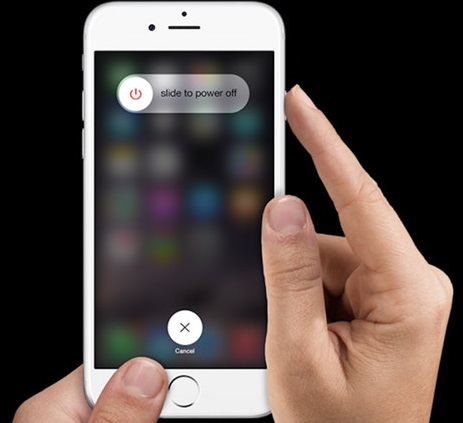
空き容量が不足しているため、転送されているデータに対応できないため、エラーが表示されることがあります。 お客様の写真やビデオを失うことなく、いくつかのメモリを整理したいですか? ここに簡単なヒントがあります。 スペースを解放するには、キャッシュ、クッキー、ログ、ブラウザの履歴などのデータを取り除いてください。
これを行うには、[設定]、[一般]の順に選択します。 一般の下で、ストレージとiCloudの使用法を選択します。 Manage Storage(ストレージの管理)に移動し、その後、任意のアプリケーションを選択できます。 当社が持っている次のソリューションに移行する -
携帯電話をリセットするには、設定に行き、全般、リセット、すべての設定のリセットを選択するだけです。
接続が弱いため、エラーが発生することがあります。 より安定したWi-Fiに接続したり、ルータを再起動したりすることができます。

iTunesが古くなっている場合も、エラーが発生します。 これを修正するには、更新する必要があります。 どうやって? 単に更新をチェックするだけです。 これはiTunesのヘルプセクションで見ることができます。
アップデートが検出されたら、ダウンロードして完了するまで待ちます。 問題が解決したら、お使いのデバイスでiTunesにアクセスして、まだエラーがないかどうかを確認します。
場合によっては、ソフトウェアとハードドライブ間の誤解によってエラーが発生することがあります。 さらに、最初にウイルス対策とファイアウォールを無効にしてください。 また、認証をブロックするものがあるかどうかを確認します。 上記の解決法はうまくいかない可能性があります。
そして、お客様がこれらのステップを試みるならば、それはお客様のデバイス上でより深刻な問題につながるかもしれないので注意してください。 しかし、まだ望みを失うことはありません。お客様のデバイスをお客様のために適切に機能させ続けるためにお客様が試みることができるもう一つのことがあります。
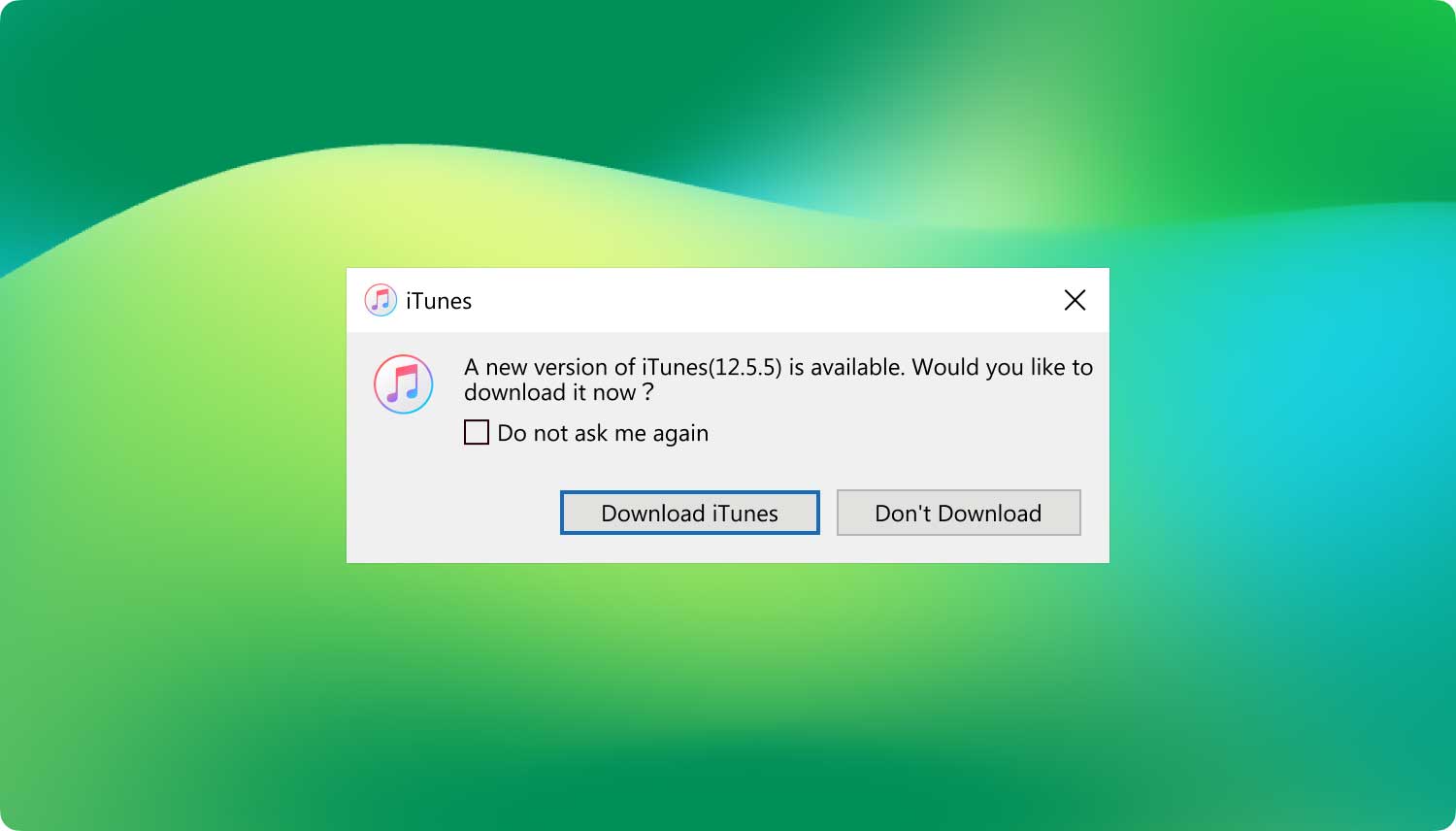
デバイスファームウェアアップグレードモードとも呼ばれる、DFUモードでの電話の設定。 これにより、デバイスはどの状態でも復元できます。 そして、それを行う方法がここにあります。
デバイスの画面が空白で、ロゴが表示されていないことを確認する
Appleロゴが表示されるまで、ホームボタンと電源ボタンを押し続けます。
"Menu"と "Down"ボタンを押したままにします。 Apple TVが再起動します。

FoneDogツールキットを使用すると、iTunesのエラーを簡単に解決できます。 そのiOSシステムリカバリモジュールは短期間でエラーを修正できるため、ガジェットの安全性を心配する必要はありません。
お客様がに行くことができます 製品ページ ツールをダウンロードしてください。 または、異なるバージョンのリンクをクリックするだけでダウンロードできます。 Mac or Windows
FoneDogを起動または実行したら、ツールキットのインターフェースで "iOSシステム復元"オプションで始まります。

一度お客様が iOSシステム復元、 USBケーブルを使ってiDeviceをコンピュータに接続します。 FoneDogツールキットはお客様のデバイスを自動的に検出するはずです。 デバイスが検出されたら、「開始"ボタンをクリックします。

ファームウェアをダウンロードしてください。 ツールキットがオペレーティングシステムの異常を修正するためには、ファームウェアをダウンロードするように求められ、それは必須です。 FoneDogは最新のiOSバージョンをダウンロードして提供します。 お客様がしなければならないのは、修理"ボタンを押して、ダウンロードが完了するのを待ちます。

ダウンロードが完了すると、ツールは自動的にiOSの修復を開始します。 この手順では、デバイスを使用することはできません。 お客様がデバイスを操作すると、レンガになる危険性があります。
修復には数分かかることがあります。 修理が完了すると、ソフトウェアから通知があります。そのようにデバイスのプラグを抜くことはできません。 デバイスが取り外されるまで、デバイスが最初に再起動するのを待ちます。

FoneDog iOSシステム復元 また、画面のブラックアウト、ブートループ、ワイドスクリーンの問題などを解決するための解決策も提供します。それだけでは解決できませんが、メモリやデータを失うことなくiDeviceを修正できます。 同時に、お客様のiPhoneや他の機器は、ロック解除された機器でさえも、最新の非刑務所壊れたバージョンに更新されていますね。
上記の解決方法ではまだデバイスを修理できない場合は、地域のサプライヤにサービス保証についてお問い合わせください。
どのデバイスにも多くのエラーがありますが、若干の問題はありません。 いくつかのものは単純なものに起因するもので、簡単に修正することができ、まったくできないものもあります。
もう一度何かエラーが発生した場合は、もう一度遭遇しないことを本当に望みますが、慌てずに提示されたさまざまな解決策に従ってください。
すべてを試してみるまで失敗してしまったら、プロの助けが必要かもしれません。 この記事では、お使いのデバイスのエラーの問題を解決するのに役立つことを本当に願っています。

コメント
コメント
人気記事
/
面白いDULL
/
SIMPLE難しい
ありがとうございました! ここにあなたの選択があります:
Excellent
評価: 4.7 / 5 (に基づく 71 評価数)